ファイルとフォルダーの基礎
|
パソコンを使っていると、色々なファイルを操作する必要が出てきます。例えば、ワープロで文書を作った場合や、デジカメの写真をパソコンに取り込んだ場合、ファイルと言う形で扱います。
写真や文書が増えてくると、管理が大変になってきます。そこでWindowsでは、ファイル管理ソフトがあらかじめインストールされています。
エクスプローラというファイル管理ソフトを使って、ファイルの管理をしていきましょう。 |
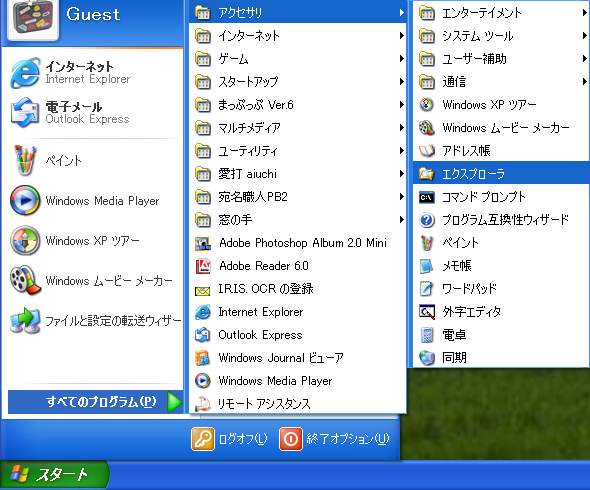 |
スタートボタンから「すべてのプログラム」−「アクセサリ」−「エクスプローラ」と選んでください。
エクスプローラが立ち上がります。 |
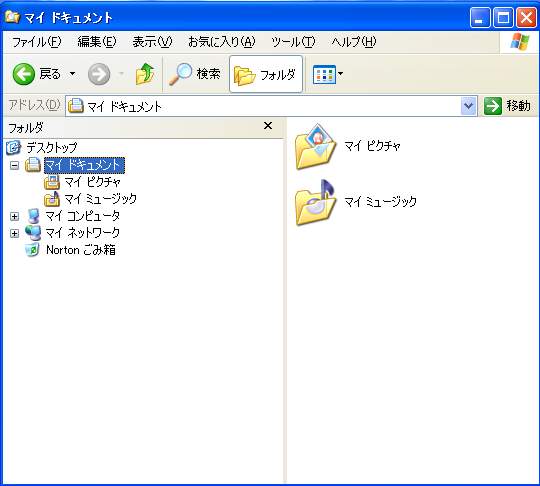 |
エクスプローラの画面です。通常左右2画面に分かれています。左側がフォルダー一覧で、右側の画面は左側のフォルダ一覧の中で選択されているフォルダーの中に入っているファイルを表示します。
上の画面では、「マイドキュメント」の所が青く選択された状態になっています。右側の画面には、マイドキュメントの中に入っているファイルやフォルダーが表示されています。 |
ファイルとフォルダについて、ここで簡単に説明していきたいと思います。
ファイルと言うのは、ワープロ文書やデジカメの写真などが保存されているデータの事を言います。
フォルダーとは、ファイルをまとめて保存するための場所です。例えば、ワープロ文書とデジカメの写真を同じ場所に入れていると、数が多くなったときに探すのが大変になってきます。そのようなときに、フォルダーを作成し、デジカメ画像とワープロ文書を分ければ、ファイルを見つけやすくする事が出来るのです。
本箱の中に本や写真集、CDなどをまとめて入れる場合、段を分けたり間仕切りをして分けて管理する方が使いやすくなりますよね!それと同じでパソコンの中のデータも間仕切りをする事で管理できるようになっているのです。
フォルダーは間仕切りと言うわけです。 |
 |
 |
 |
 |
 |
 |
| フォルダー |
ワード文書 |
インターネットファイル |
テキスト文書 |
エクセル文書 |
WindowsMediaPlayer
ファイル |
|
ファイルやフォルダーはそれぞれアイコンがあります。
左側はフォルダーアイコンで、この中にはファイルやフォルダーが入っています。フォルダーの中にまたフォルダーを作成する事も可能です。
ワープロ文書のフォルダーを作り、その中に仕事の内容や、年単位にフォルダーを作ると、整理がしやすくなります。
ファイルのアイコンは、色々な種類があります。
アイコンはファイルを使うプログラムによって、変わるようになっています。上記にあげた以外にもインストールされているプログラムによって、たくさんのアイコンがありますので、自分が良く使うプログラムのアイコンを覚えておくようにすると良いでしょう! |
どうやってアイコンの種類を特定しているのか不思議に思いませんか?ファイルを特定する仕組みがちゃんとあります。
仕組みを知る事でより深くパソコンについての知識を知る事が出来ます。 |
 |
 |
 |
 |
 |
| ワード文書 |
インターネットファイル |
テキスト文書 |
エクセル文書 |
WindowsMediaPlayer
ファイル |
| doc |
htm |
txt |
xls |
avi |
|
先ほどのアイコンのリストに情報を追加してみました。ファイル名には、「拡張子」という情報がつけられて保存されるようになっています。
拡張子とはファイルを区別するための情報で、基本的にアルファベットで表記されます。
テキスト文書のアイコンが表示されているファイルの名前に「readme」と付いていると、
ファイル名は「readme.txt」という名前になります。
名前と拡張子の間は「.」(ピリオド)で区切られています。
エクスプローラでは通常拡張子を非表示にしていて見えませんが、ファイル名とは本来自分でつけた名前に拡張子をつけたものになります。
上記以外にも実行ファイルの「exe」や画像ファイルの「jpg」などたくさんの拡張子があります。
Windowsが普及する前は、拡張子でファイルの内容を判断していたのですが、アイコンにする事で視覚的に覚える事が出来るようになり、よりわかりやすくなっています。 |
| 用語 |
解説 |
| ファイル |
プログラムやテキスト文書、デジカメなどのデータのこと! |
| フォルダ |
ファイルを保存する場所!
フォルダを作る事で、文書データや画像データなどを分けて管理できるようにあんる。 |
| エクスプローラ |
ファイル管理ソフト!
ファイルやフォルダを管理するための機能が付いており、コピーや移動、削除などの処理が出来るようになっている。 |
| 拡張子 |
ファイルは、拡張子によって種類を区別する。ワープロ文書や画像データなどを拡張子で判別しています。
例)「exe」「doc」「xls」など |
| ファイルを管理するための基礎的な内容を紹介しました。 |
|
|
 
|
 
|